Задайте желаната от вас версия на Internet Explorer като опция по подразбиране в Windows 8.1
Всяка нова версия на Windows също идва с нова версия на Internet Explorer . Windows 8.1 надстройва всички потребители до Internet Explorer 11 , който се предлага в две версии: версия на приложение, която е много подходяща за устройства с докосване, и настолната версия, която познавате от миналото. По подразбиране можете да използвате и двете версии в Windows 8.1 и също така можете да зададете тази, която предпочитате като стандартна за сърфиране в мрежата. Ето как се прави това.
Какво е различното между(Between) приложението Internet Explorer(Internet Explorer App) и настолната версия(Desktop Version) ?
Двете версии на Internet Explorer са много различни, защото са предназначени да се използват на различни устройства. Приложението Internet Explorer е достъпно само от началния(Start) екран и е приложение на цял екран, удобно за докосване. Освен това е по-лек по отношение на потреблението на ресурси, тъй като не поддържа никакви добавки, с изключение на вградения Adobe Flash Player . Лошото е, че приложението Internet Explorer предлага малко по-ниска производителност при сърфиране в мрежата. В нашите тестове беше с около 10-14% по-бавно от настолната версия. Ако искате да научите повече за разликите в производителността между двете версии на Internet Explorer , можете да прочетете тази статия:Browser Wars: Каква производителност осигурява Internet Explorer 11? (Browser Wars: What Performance Does Internet Explorer 11 Deliver?).
Как да направите Internet Explorer вашият браузър по подразбиране(Default Browser) в Windows 8.1
За да използвате приложението Internet Explorer , трябва да имате Internet Explorer , зададен като уеб браузър по подразбиране. Ако Internet Explorer вече е вашият уеб браузър по подразбиране, можете да преминете към следващия раздел в тази статия.
Ако използвате друг уеб браузър по подразбиране и не знаете как да зададете Internet Explorer по подразбиране, моля, прочетете тази статия: Как да промените файловите асоциации в Windows 7 и Windows 8(How to Change File Associations in Windows 7 and Windows 8) .
В прозореца Задаване на програми по подразбиране(Set Default Programs) изберете Internet Explorer и след това изберете „Задаване на тази програма по подразбиране“("Set this program as default") и натиснете OK .

Как да стартирате и двете версии(Both Versions) на Internet Explorer в Windows 8.1
Сега, че Internet Explorer е вашият уеб браузър по подразбиране, трябва да разберете, че за всеки тип потребителски интерфейс в Windows 8.1 ще се отвори съответната версия на Internet Explorer .
Ако отворите Internet Explorer от работния плот(Desktop) , като използвате неговия пряк път в лентата на задачите, се отваря настолната версия на Internet Explorer .

Тази версия е подходяща за потребители на компютър. Той има много опции, добавки, плъгини и осигурява по-добра производителност.
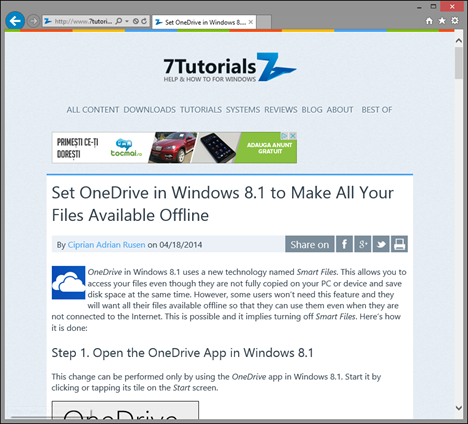
За да научите повече за тази версия на Internet Explorer , моля, прочетете тази статия(this article) .
Ако щракнете или докоснете плочката Internet Explorer на началния(Start) екран, ще отворите приложението Internet Explorer .

Както можете да видите, тази версия е силно оптимизирана за устройства с докосване. Предлага страхотно изживяване на таблети и сензорни екрани, но няма никакви добавки и плъгини.

Ако не можете да намерите плочката на Internet Explorer , трябва да я закачите към началния(Start) екран. Ако не знаете как да направите това, моля, прочетете тази статия(this article) .
Как да изберете версията на Internet Explorer по подразбиране(Default Internet Explorer Version) в Windows 8.1
Използването на двете версии на Internet Explorer може да бъде полезно в началото, защото можете да разберете как работят и двете, какво предлагат и коя версия е най-добрата за вас. След като вземете решението си, може да предпочетете да изберете само една от двете версии на Internet Explorer по подразбиране.(Internet Explorer)
За да направите това, трябва да отворите Internet Explorer на работния плот(Desktop) . След това щракнете или докоснете иконата Инструменти(Tools) в горния десен ъгъл на прозореца и отворете менюто Инструменти .(Tools)
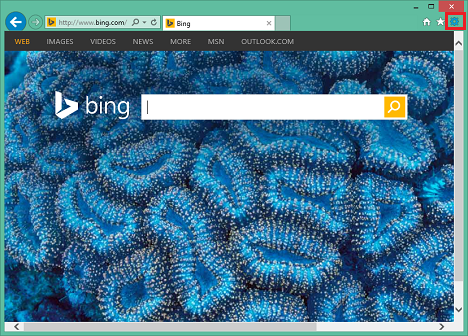
Ако използвате настолен компютър или лаптоп, можете да направите това и като натиснете Alt+X на клавиатурата.
Щракнете или докоснете Internet Options в менюто, за да отворите прозореца със същото име.

В Интернет опции(Internet Options) отидете на раздела Програми(Programs) .
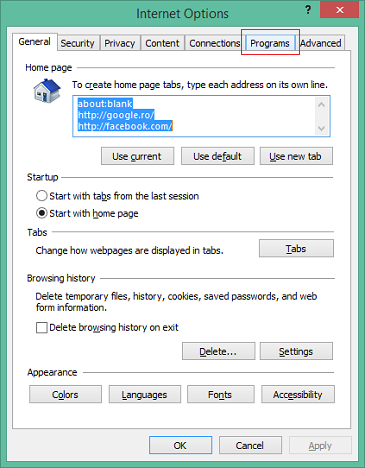
В секцията, наречена Отваряне на Internet Explorer(Opening Internet Explorer) , можете да видите, че по подразбиране използвате и двете версии на Internet Explorer , в зависимост от това откъде го стартирате. Това означава настройката „Нека Internet Explorer реши“("Let Internet Explorer decide") .

Можете също да изберете една от другите две налични опции:
"Always in Internet Explorer on the Desktop" - if you select this option and then check "Open Internet Explorer tiles on the desktop", then the desktop version of Internet Explorer is set as the default.

„Винаги в Internet Explorer“("Always in Internet Explorer") – ако изберете тази опция и оставите квадратчето за отметка „Отваряне на плочките на Internet Explorer на работния плот“("Open Internet Explorer tiles on the desktop") без отметка, тогава версията на приложението на Internet Explorer е зададена по подразбиране.

Щракнете или докоснете OK , за да приложите промените си.
Ако някога искате да се върнете към настройките по подразбиране на Internet Explorer , трябва да оставите отметка в квадратчето „Отваряне на плочки на Internet Explorer на работния плот“ и да изберете ("Open Internet Explorer tiles on the desktop")„Оставете Internet Explorer да реши“("Let Internet Explorer decide") .
Заключение
Въпреки че наличието на две версии на Internet Explorer може да е объркващо в началото, ще видите, че всъщност има смисъл. Windows 8.1 е проектиран да се използва на много устройства, от класически компютри до хибридни устройства и таблети. Въпреки че една версия на Internet Explorer може да работи добре на един тип устройства, тя няма да работи добре на други. Ето защо имате две версии и можете да изберете по подразбиране тази, която работи най-добре за вас.
Related posts
Как да сърфирате в мрежата с приложението Internet Explorer 11 в Windows 8.1
Конфигурирайте как работи приложението Internet Explorer в Windows 8.1
Как да изтриете вашата история на сърфиране и данни от приложението Internet Explorer
Как да покажа лентата с любими и центъра за предпочитани в Internet Explorer
Как да получите достъп и да управлявате любимите си в приложението Internet Explorer
Как да настроите и използвате работни папки в Windows 8.1
Как да запишете среща в Zoom
OneDrive не се синхронизира? 5 начина да принудите OneDrive да се синхронизира в Windows -
Как да инсталирате добавки в Internet Explorer
Настройте свой собствен AdBlock в Internet Explorer 9
9 начина за стартиране на Internet Explorer във всички версии на Windows
Как да разговаряте в чат или групов текстов чат с настолното приложение Skype за Windows
Как да използвате TeamViewer: приложението за дистанционно управление за Windows 10 и Windows 10 Mobile
Как да управлявате паролите, запазени от приложението Internet Explorer
Как да деинсталирате Internet Explorer от Windows (всички версии)
9 причини, поради които уебсайтът на OneDrive е страхотен
Какво представляват добавките на Internet Explorer и какво правят?
Прехвърляйте мултимедия от уеб страница в Microsoft Edge към безжичен дисплей с Miracast
Прости въпроси: Какво представляват връзките с отдалечен работен плот?
12 начина за управление на раздели в Microsoft Edge -
